Evitar ser enganado por sites que afirmam "Your Device Has Been Compromised"
Phishing/FraudeTambém conhecido como: pop-up Your Device Has Been Compromised
Faça uma verificação gratuita e verifique se o seu computador está infectado.
REMOVER AGORAPara usar a versão completa do produto, precisa de comprar uma licença para Combo Cleaner. 7 dias limitados para teste grátis disponível. O Combo Cleaner pertence e é operado por RCS LT, a empresa-mãe de PCRisk.
O que é a fraude "Your Device Has Been Compromised"?
"Seu dispositivo foi comprometido" é uma fraude online direcionado aos utilizadores de dispositivos Android. Esta fraude faz afirmações falsas sobre infecções por malware para induzir os utilizadores a descarregar/instalar ou comprar software (provavelmente não confiável ou prejudicial).
Normalmente, as fraudes deste tipo promovem falsos antivírus, adware, sequestradores de navegador e outras APIs (aplicações potencialmente indesejadas). É digno de nota que estes sites fraudulentos muitas vezes também enviam as notificações do navegador.
Os sites de fraudes são acedidos principalmente através de URLs digitados incorretamente ou redirecionamentos causados por páginas web fraudulentas, notificações do navegador/anúncios intrusivos ou APIs instaladas.
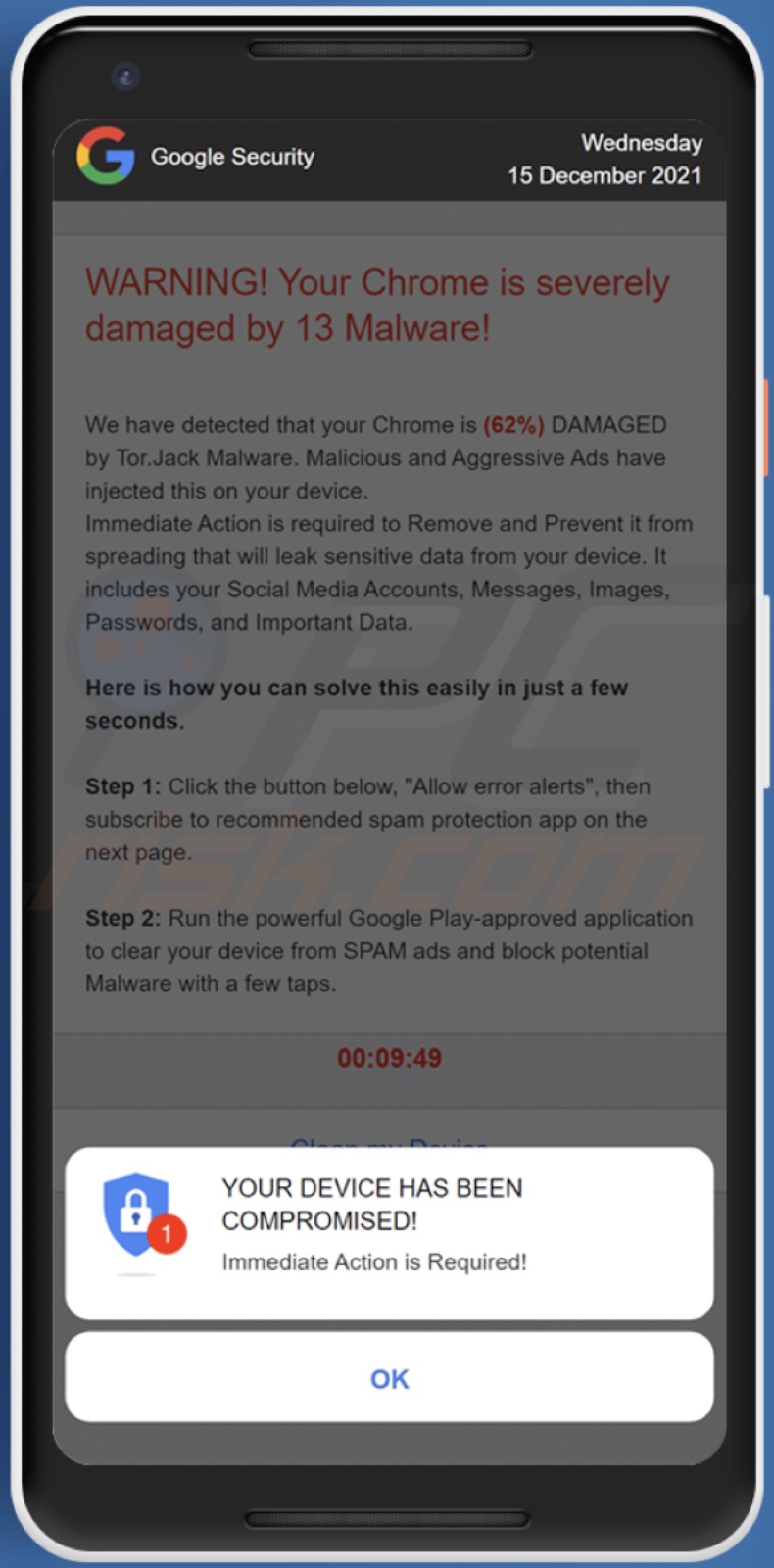
Visão geral da fraude "Your Device Has Been Compromised"
A fraude afirma que treze vírus foram detectados nos dispositivos dos utilizadores. As infecções falsas e anúncios maliciosos supostamente causaram 62% dos danos ao navegador Google Chrome. As ameaças imaginárias também podem vazar credenciais de contas de meios social, logs de mensagens, fotos, palavras-passe e outros dados vulneráveis dos utilizadores. O fraude instrui os utilizadores a pressionar "Permitir alertas de erro" e instalar a aplicação recomendada.
Deve-se enfatizar que nenhum site pode detectar ameaças/problemas presentes nos sistemas dos visitantes; essas declarações falsas são usadas para uma variedade de objetivos nefastos.
A maioria das fraudes como "Your Device Has Been Compromised" exibe software não confiável. Por exemplo, podem promover APIs suportadas por publicidade ou de sequestro de navegador. algumas aplicações indesejadas podem exigir pagamento para ativar as suas funcionalidades inexistentes; ferramentas antivírus falsas são um excelente exemplo. Além disso, a maioria das APIs recolhe dados privados e vende-os a terceiros.
Além disso, fraudes deste tipo frequentemente induzem os utilizadores a permitir notificações nos seus navegadores, o que permite que os sites executem campanhas publicitárias intrusivas (os passos de remoção podem ser encontradas abaixo). Esses anúncios promovem páginas web duvidosas/maliciosas e alguns podem descarregar/instalar software furtivamente (por exemplo, APIs).
Em suma, ao confiar na fraude "Your Device Has Been Compromised", os utilizadores podem enfrentar infecções do sistema, graves problemas de privacidade, perdas financeiras e até mesmo roubo de identidade.
| Nome | pop-up Your Device Has Been Compromised |
| Tipo de Ameaça | Phishing, Fraude, Engenharia Social, Esquema |
| Alegação Falsa | As alegações da fraude são de que os dispositivos Android dos utilizadores foram infectados com malware. |
| Disfarce | A fraude é disfarçada como um alerta da Google Security. |
| Aplicações Potencialmente Indesejadas | Várias aplicações duvidosas |
| Domínios Relacionados | push-defenders[.]com |
| Nomes de Detecção (push-defenders[.]com) | N/A (VirusTotal) |
| Sintomas | Mensagens de erro falsas, avisos de sistema falsos, erros de pop-up, verificação falsa do computador, desempenho lento do dispositivo, configurações do sistema são modificadas sem a permissão do utilizador, aplicações questionáveis aparecem, dados e uso da bateria aumentam significativamente, navegadores redirecionam para sites questionáveis, os anúncios intrusivos são exibidos. |
| Métodos de Distribuição | Sites comprometidos, os anúncios pop-up fraudulentos, aplicações potencialmente indesejadas |
| Danos | Perda de informações privadas confidenciais, perda monetária, roubo de identidade, possíveis infecções por malware, desempenho reduzido do dispositivo, bateria descarregada rapidamente, velocidade reduzida da Internet, enormes perdas de dados, identidade roubada (aplicações maliciosas podem abusar dos aplicações de comunicação). |
| Remoção de malware (Android) | Para eliminar infecções por malware, os nossos pesquisadores de segurança recomendam fazer uma verificação no seu dispositivo Android com software anti-malware legítimo. Recomendamos Avast, Bitdefender, ESET ou Malwarebytes. |
Exemplos de fraudes específicas para Android
"Cleaner Update", "Cleanup required right now!", and "Your chrome Device may be too old" são alguns exemplos de fraudes semelhantes de direcionamento ao Android. A Internet está repleta de conteúdo fraudulento, enganador e até malicioso. Isso significa que existem milhares de sites perigosos na Internet; portanto, é altamente recomendável ter cuidado ao navegar.
Como é que o software de promoção de "Your Device Has Been Compromised" se infiltrou no meu dispositivo?
Algumas APIs podem ter páginas promocionais/de descarregamento "oficiais". Essas aplicações também são disseminadas através de anúncios intrusivos. Uma vez clicados, os anúncios podem fazer descarregamentos/instalações sem o consentimento do utilizador. As APIs também são distribuídas a usar a técnica de marketing de "agregação" - ao agregar programas regulares com adições indesejadas/maliciosas. Os processos de descarregamento/instalação apressados aumentam o risco de permitir o conteúdo agregado no sistema.
Como evitar a instalação de aplicações potencialmente indesejadas?
É altamente recomendável pesquisar o software e descarregá-lo de canais oficiais e confiáveis. As fontes duvidosas, por exemplo, sites de hospedagem de ficheiros não oficiais e gratuitos, redes de partilha peer-to-peer, etc. - geralmente oferecem conteúdo agregado e prejudicial.
Ao descarregar/instalar, é recomendável ler os termos, estudar as opções possíveis e usar as configurações "Personalizadas/Avançadas" para cancelar todas as adições. Os anúncios intrusivos parecem inócuos, mas redirecionam para sites questionáveis (por exemplo, jogos pornografia, namoro adulto, etc.).
Em caso de encontro com anúncios e/ou redirecionamentos deste tipo, o sistema deve ser verificado e todas as aplicações suspeitas e extensões/plug-ins de navegador detectados - imediatamente removidos.
Texto apresentado na fraude "Your Device Has Been Compromised":
Pop-up:
YOUR DEVICE HAS BEEN COMPROMISED!
Immediate Action is Required!
OK
------------
Background page:
Google Security
Wednesday
15 December 2021
WARNING! Your Chrome is severely damaged by 13 Malware!
We have detected that your Chrome is (62%) DAMAGED by Tor.Jack Malware. Malicious and Aggressive Ads have injected this on your device.
Immediate Action is required to Remove and Prevent it from spreading that will leak sensitive data from your device. It includes your Social Media Accounts, Messages, Images, Passwords, and Important Data.
Here is how you can solve this easily in just a few seconds.
Step 1: Click the button below, "Allow error alerts," then subscribe to recommended spam protection app on the next page.
Step 2: Run the powerful Google Play-approved application to clear your phone from SPAM ads and block potential Malware with a few taps.
Clean my Device
Detected By: Google
Aparência do pop-up da fraude "Your Device Has Been Compromised" (GIF):
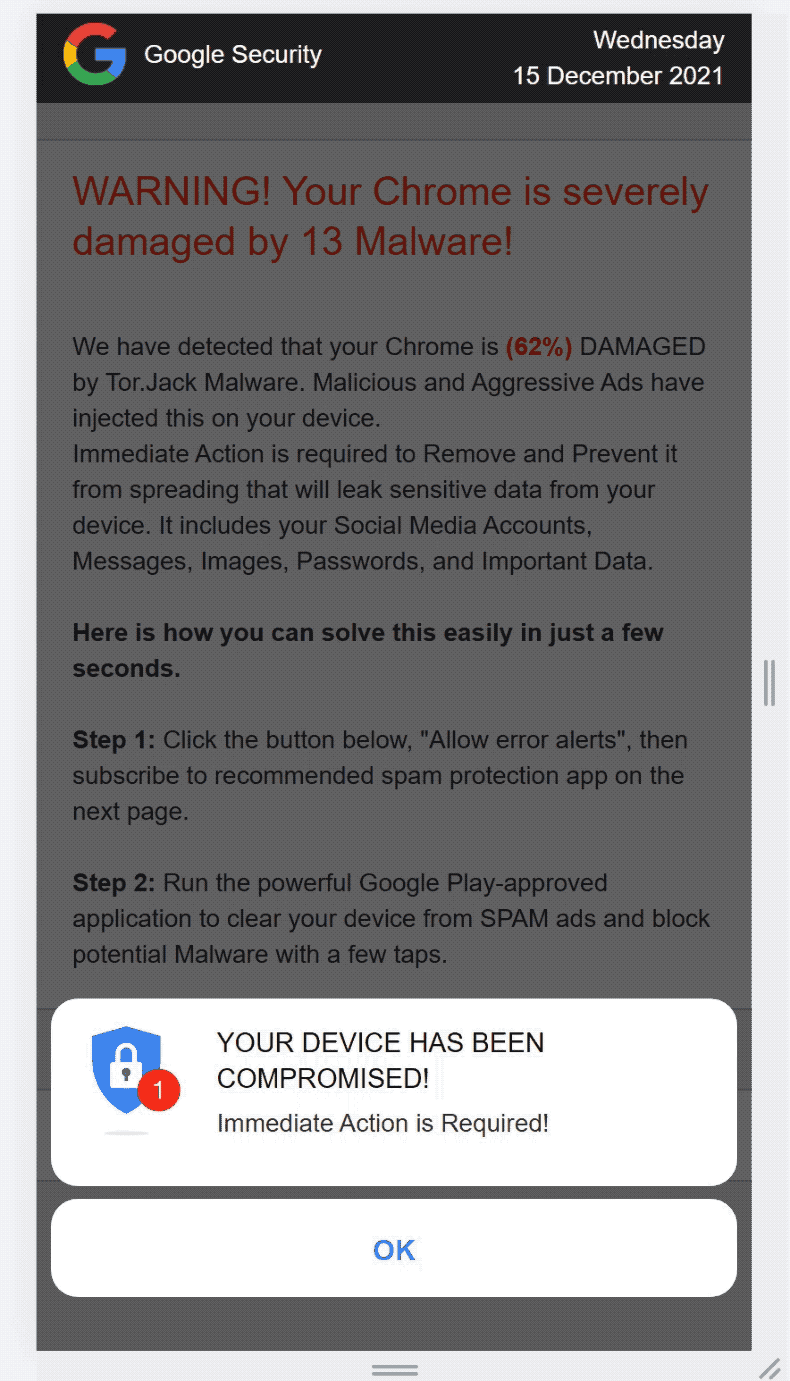
Menu rápido:
- Introdução
- Como eliminar o histórico de navegação do navegador Chrome?
- Como desativar as notificações do navegador no navegador Chrome?
- Como redefinir o navegador Chrome?
- Como eliminar o histórico de navegação do navegador Firefox?
- Como desativar as notificações do navegador no navegador Firefox?
- Como reiniciar o navegador Firefox?
- Como desinstalar aplicações potencialmente indesejadas e/ou maliciosas?
- Como iniciar o dispositivo Android no "Modo de Segurança"?
- Como verificar o uso da bateria de várias aplicações?
- Como verificar o uso de dados de várias aplicações?
- Como instalar as atualizações de software mais recentes?
- Como redefinir o sistema para o seu estado padrão?
- Como desativar aplicações com privilégios de administrador?
Eliminar o histórico de navegação do navegador Chrome:

Toque no botão "Menu" (três pontos no canto superior direito do ecrã) e selecione "Histórico" no menu suspenso aberto.

Toque em "Limpar dados de navegação", selecione o separador "AVANÇADO", escolha o intervalo de tempo e os tipos de dados que deseja eliminar e toque em "Limpar dados".
Desativar as notificações do navegador no navegador Chrome:

Toque no botão "Menu" (três pontos no canto superior direito do ecrã) e selecione "Configurações" no menu suspenso aberto.

Role para baixo até ver a opção "Configurações do site" e toque nela. Role para baixo até ver a opção "Notificações" e toque nela.

Encontre os sites que exibem notificações do navegador, toque neles e clique em "Limpar e redefinir". Isso vai remover as permissões concedidas a estes sites para exibir notificações. No entanto, depois de visitar o mesmo site novamente, pode pedir permissão novamente. Pode escolher se deseja conceder essas permissões ou não (se decidir recusar, o site irá para a seção "Bloqueado" e não pedirá mais a sua permissão).
Repor o navegador Chrome:

Vá para "Configurações", role para baixo até ver "Aplicações" e clique.

Role para baixo até encontrar a aplicação "Chrome", selecione-o e toque na opção "Armazenamento".

Clique em "GERIR ARMAZENAMENTO", depois em "LIMPAR TODOS OS DADOS" e confirme a ação gravando em "OK". Note que redefinir o navegador eliminará todos os dados armazenados. Isso significa que todos os logins/palavras-passe guardados, histórico de navegação, configurações não padrão e outros dados serão excluídos. Também terá que fazer login novamente em todos os sites.
Eliminar o histórico de navegação do navegador Firefox:

Toque no botão "Menu" (três pontos no canto superior direito do ecrã) e selecione "Histórico" no menu suspenso aberto.

Role para baixo até ver "Limpar dados privados" e clique. Selecione os tipos de dados que deseja remover e clique em "LIMPAR DADOS".
Desativar as notificações do navegador no navegador Firefox:

Visite o site que está a exibir notificações do navegador, toque no ícone exibido à esquerda da barra de URL (o ícone não será necessariamente um "Cadeado") e selecione "Editar configurações do site".

No pop-up aberto, escolha a opção "Notificações" e clique em "LIMPAR".
Repor o navegador Firefox:

Vá para "Configurações", role para baixo até ver "Aplicações" e clique.

Role para baixo até encontrar a aplicação "Firefox", selecione-o e toque na opção "Armazenamento".

Clique em "LIMPAR DADOS" e confirme a ação gravando em "ELIMINAR". Note que redefinir o navegador eliminará todos os dados armazenados. Isso significa que todos os logins/palavras-passe guardados, histórico de navegação, configurações não padrão e outros dados serão excluídos. Também terá que fazer login novamente em todos os sites.
Desinstalar aplicações potencialmente indesejadas e/ou maliciosas:

Vá para "Configurações", role para baixo até ver "Aplicações" e clique.

Role para baixo até ver uma aplicação potencialmente indesejada e/ou maliciosa, selecione-a e clique em "Desinstalar". Se, por algum motivo, não conseguir remover a aplicação selecionada (por exemplo, uma mensagem de erro será exibida), deve tentar usar o "Modo de segurança".
Iniciar o dispositivo Android no "Modo de Segurança":
O "Modo de segurança" no sistema operativo Android desativa temporariamente a execução de todas as aplicações de terceiros. Usar este modo é uma boa maneira de diagnosticar e resolver vários problemas (por exemplo, remover aplicações maliciosas que impedem os utilizadores de fazer isso quando o dispositivo está a funcionar "normalmente").

Prima o botão “Ligar” e segure-o até ver o ecrã “Desligar”. Clique no ícone "Desligar" e segure-o. Após alguns segundos, a opção "Modo de segurança" aparecerá e poderá executá-la reiniciando o dispositivo.
Verificar o uso da bateria de várias aplicações:

Vá para "Configurações", role para baixo até ver "Manutenção do dispositivo" e clique.

Clique em "Bateria" e verifique o uso de cada aplicação. As aplicações legítimas/genuínas são projetadas para usar o mínimo de energia possível, para fornecer a melhor experiência do utilizador e economizar energia. Portanto, o alto uso da bateria pode indicar que a aplicação é maliciosa.
Verificar o uso da bateria de várias aplicações:

Vá para "Configurações", role para baixo até ver "Ligações" e clique.

Role para baixo até ver "Uso de dados" e selecione esta opção. Tal como acontece com a bateria, as aplicações legítimas/genuínos são projetados para minimizar o uso de dados tanto quanto possível. Isso significa que o grande uso de dados pode indicar a presença de aplicações maliciosas. Note que algumas aplicações maliciosas podem ser projetadas para operar quando o dispositivo está ligado apenas a uma rede sem fios. Por este motivo, deve verificar o uso de dados móveis e Wi-Fi.

Se encontrar uma aplicação que usa muitos dados, embora nunca o use, recomendamos fortemente que desinstale-a o mais rápido possível.
Instalar as atualizações de software mais recentes:
Manter o software atualizado é uma boa prática quando se trata de segurança do dispositivo. Os fabricantes de dispositivos estão continuamente a lançar vários patches de segurança e atualizações do Android para corrigir erros e bugs que podem ser utilizados por criminosos cibernéticos. Um sistema desatualizado é muito mais vulnerável, por isso deve sempre se certificar que o software do seu dispositivo está atualizado.

Vá para "Configurações", role para baixo até ver "Atualização de software" e clique.

Clique em "Descarregar atualizações manualmente" e verifique se há atualizações disponíveis. Em caso afirmativo, instale-as imediatamente. Também recomendamos ativar a opção "Descarregar atualizações automaticamente" - permitirá que o sistema notifique assim que uma atualização for lançada e/ou instale-a automaticamente.
Redefinir o sistema para o seu estado padrão:
Executar uma "redefinição de fábrica" é uma boa maneira de remover todas as aplicações indesejadas, restaurar as configurações do sistema para o padrão e limpar o dispositivo em geral. No entanto, deve ter em mente que todos os dados dentro do dispositivo serão excluídos, incluindo fotos, ficheiros de vídeo/áudio, números de telefone (armazenados no dispositivo, não no cartão SIM), mensagens SMS e assim por diante. Por outras palavras, o dispositivo será restaurado ao seu estado original.
Também pode restaurar as configurações básicas do sistema e/ou simplesmente as configurações de rede.

Vá para "Configurações", role para baixo até ver "Sobre o telefone" e clique.

Role para baixo até ver "Redefinir" e clique. Agora escolha a ação que deseja executar
: "Redefinir configurações" - restaura todas as configurações do sistema para o padrão
; "Redefinir configurações de rede" - restaura todas as configurações relacionadas à rede para o padrão
; "Redifinir dados de fábrica" - redefine todo o sistema e elimina completamente todos os dados armazenados;
Desativar as aplicações que têm privilégios de administrador:
Se uma aplicação maliciosa obtiver privilégios de nível de administrador, pode danificar seriamente o sistema. Para manter o dispositivo o mais seguro possível, deve sempre verificar quais aplicações têm estes privilégios e desativar as que não devem.

Vá para "Configurações", role para baixo até ver "Ecrã de bloqueio e segurança" e clique.

Role para baixo até ver "Outras configurações de segurança", toque e em "Aplicações de administração do dispositivo".

Identifique as aplicações que não devem ter privilégios de administrador, toque nelas para "DESATIVAR".
Perguntas Frequentes (FAQ)
O que é uma fraude pop-up?
As fraudes pop-up são mensagens projetadas para induzir os utilizadores a realizar ações específicas. Por exemplo, podem atrair ou enganar as vítimas para ligar para linhas de apoio falsas, descarregar ficheiros, instalar software não confiável ou malicioso, fazer transações monetárias, divulgar dados privados, etc.
Qual é o objetivo de uma fraude pop-up?
As fraudes pop-up geralmente visam gerar rendimento às custas dos utilizadores. Os verificadores podem lucrar com fundos obtidos de forma fraudulenta, abuso ou venda de informações privadas, promoção de software, proliferação de malware e assim por diante.
Porque encontro pop-ups falsos?
As fraudes pop-up são executados em vários sites fraudulentos. Esses sites raramente são acedidos intencionalmente. A maioria dos utilizadores insere-os através de URLs digitados incorretamente ou redirecionamentos causados por páginas falsas, notificações do navegador/anúncios intrusivos ou software nocivo instalado.
O Combo Cleaner vai proteger-me contra as fraudes pop-up?
O Combo Cleaner pode verificar sites visitados, bem como detectar sites fraudulentos e maliciosos (incluindo aquque promovem fraudes). O Combo Cleaner exibe avisos quando estes sites são encontrados e pode restringir o acesso aos mesmos.
Partilhar:

Tomas Meskauskas
Pesquisador especialista em segurança, analista profissional de malware
Sou um apaixonado por segurança e tecnologia de computadores. Tenho experiência de mais de 10 anos a trabalhar em diversas empresas relacionadas à resolução de problemas técnicas e segurança na Internet. Tenho trabalhado como autor e editor para PCrisk desde 2010. Siga-me no Twitter e no LinkedIn para manter-se informado sobre as mais recentes ameaças à segurança on-line.
O portal de segurança PCrisk é fornecido pela empresa RCS LT.
Pesquisadores de segurança uniram forças para ajudar a educar os utilizadores de computadores sobre as mais recentes ameaças à segurança online. Mais informações sobre a empresa RCS LT.
Os nossos guias de remoção de malware são gratuitos. Contudo, se quiser continuar a ajudar-nos, pode-nos enviar uma ajuda, sob a forma de doação.
DoarO portal de segurança PCrisk é fornecido pela empresa RCS LT.
Pesquisadores de segurança uniram forças para ajudar a educar os utilizadores de computadores sobre as mais recentes ameaças à segurança online. Mais informações sobre a empresa RCS LT.
Os nossos guias de remoção de malware são gratuitos. Contudo, se quiser continuar a ajudar-nos, pode-nos enviar uma ajuda, sob a forma de doação.
Doar
▼ Mostrar comentários